Windows Liveメール 2012
Windows Liveメール 2012のアカウント登録方法、アカウント変更・確認方法をご説明いたします。
アカウント登録方法
Windows Live メール 2012起動後、メニューバーの【アカウント】から【電子メール】を選択してください。
(初めてWindows Live メール 2012起動した場合は、自動的に以下の画面が表示されます。)
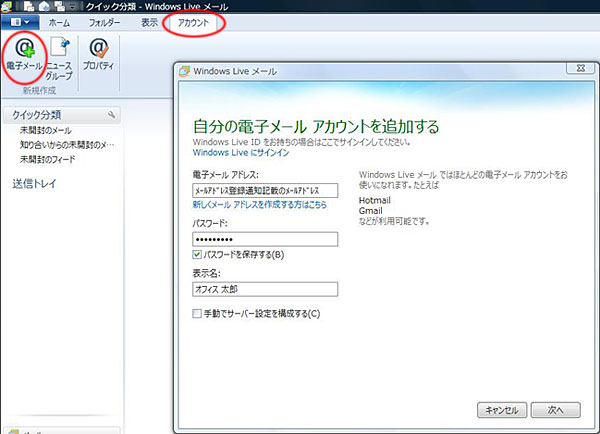
【電子メールアドレス】、【パスワード】、【表示名】を入力して【次へ】をクリックします。
【電子メールアドレス】・・・お客さまのeメールアドレスを入力します。
【パスワード】・・・お客さまのアカウントのパスワードを入力します。
【表示名】・・・送信者名(差出人)として表示させたい名前を入力します。
※オフィス24Webサービス メールアドレス登録通知をご覧ください。
※メールサーバ移行期間中は【受信メールサーバ】、【送信メールサーバ】欄 にはドメイン名ではなく登録通知内に記載されている(●●●ows-rs.com)を入 力してください。
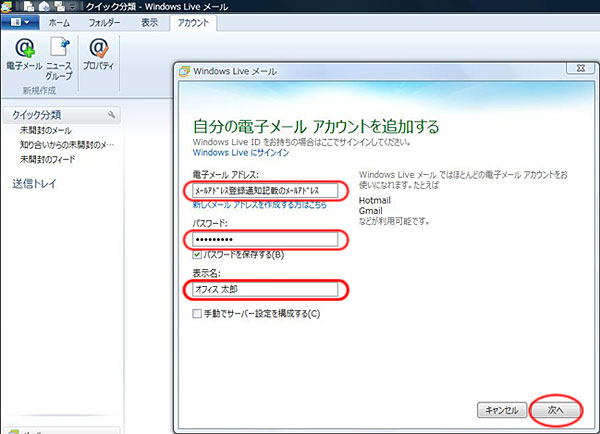
受信サーバー情報、送信サーバー情報を入力して【次へ】をクリックします。
受信サーバー情報
【サーバーの種類】・・・POP
【サーバーのアドレス】・・・お客さまのドメイン名を入力します。
【ログオンユーザー名】・・・お客さまのeメールアドレスを入力します。
送信サーバー情報
【サーバーのアドレス】・・・お客さまのドメイン名を入力します。
【ポート】・・・「587」を入力します。
【認証が必要(A)】・・・チェックを入れます。
※オフィス24Webサービス メールアドレス登録通知をご覧ください。
※メールサーバ移行期間中は【受信メールサーバ】、【送信メールサーバ】欄 にはドメイン名ではなく登録通知内に記載されている(●●●ows-rs.com)を入 力してください。
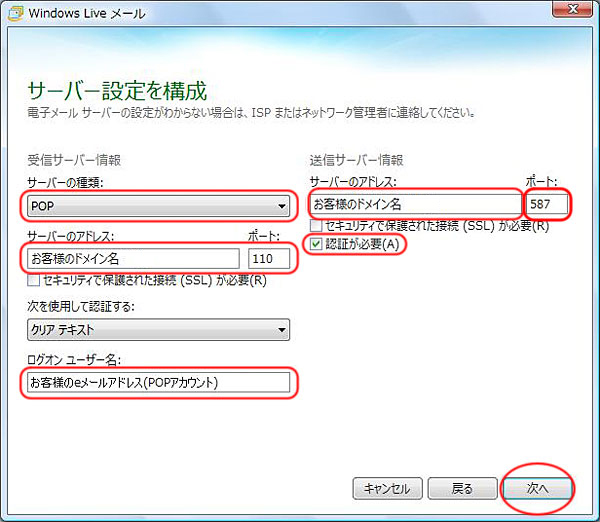
以上で設定は完了です。【完了】をクリックしてください。
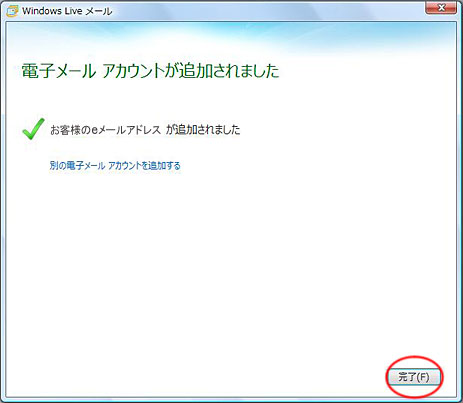
アカウント変更・確認方法
Windows Live メール 2012起動後、メニューバーの【オプション】から【電子メールアカウント】を選択してください。
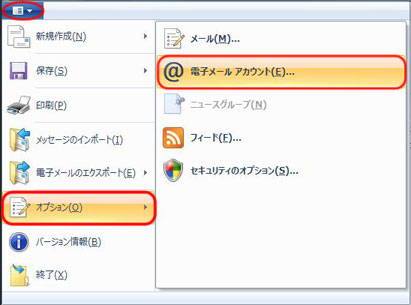
アカウント画面が開きますので、変更するアカウントを選択し、【プロパティ】をクリックします。
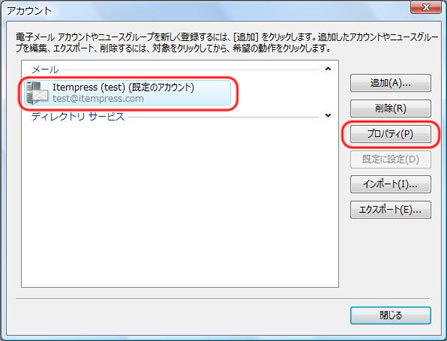
サーバータブをクリックします。
【受信メール(POP3)】・・・お客さまのドメイン名を入力します。
【送信メール(SMTP)】・・・お客さまのドメイン名を入力します。
【アカウント名】・・・お客さまのEメールアドレス(POPアカウント)を入力します。
【パスワード】・・・お客さまのアカウントのパスワードを入力します。
※オフィス24Webサービス メールアドレス登録通知をご覧ください。
※メールサーバ移行期間中は【受信メールサーバ】、【送信メールサーバ】欄 にはドメイン名ではなく登録通知内に記載されている(●●●ows-rs.com)を入 力してください。
このサーバーは認証が必要にチェックをつけ、設定ボタンをクリックします。
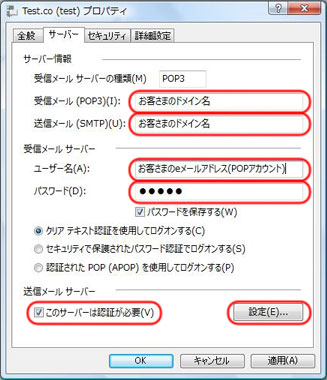
ログオン情報で、受信メールサーバーと同じ設定を使用するにチェックが入っていることを確認し、OKボタンをクリックします。
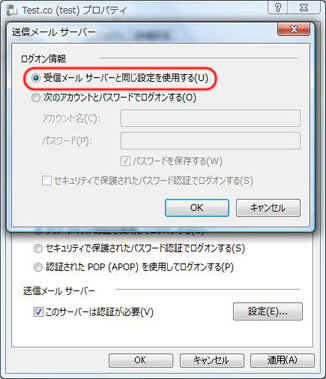
詳細設定タブをクリックし、サーバーのポート番号を587に設定します。
※ポート番号を587に設定した場合は、[このサーバーはセキュリティで保護された接続が(SSL)が必要]にチェックを入れる必要はありません。
POINT
日数を指定せずに「サーバーにメッセージのコピーを置く」にチェックを入れたままにするとサーバーの容量がパンクする恐れがあるので必要に応じて変更してください。
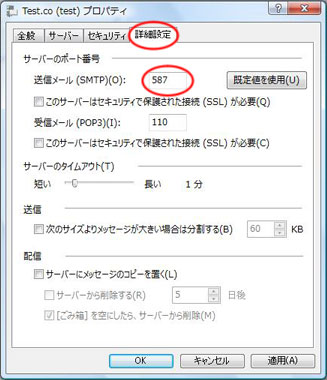
最後に【OK】を押して設定完了です。
